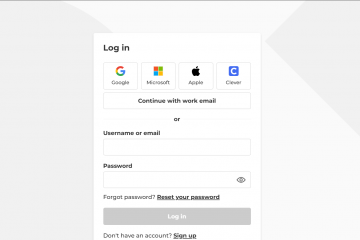Avery facilita a criação de etiquetas com aparência profissional sem pagar por software. Seus modelos de etiquetas gratuitos correspondem a todos os códigos de produto Avery, para que seus designs sejam sempre impressos perfeitamente. Veja como fazer download, personalizar e imprimi-las em seu computador.
Etapa 1: Encontre o modelo certo para suas etiquetas
Cada produto Avery possui um código exclusivo que ajuda a localizar o modelo correto. O número do produto garante que seu design se ajuste exatamente à folha de etiquetas, evitando sobreposições ou problemas de espaços em branco.
Você pode encontrar o código do produto, como 5160 ou 8163, na frente de sua embalagem de etiquetas Avery. Anote isso antes de pesquisar online. Em seguida, vá para a seção de modelos de Avery, insira o código do produto na barra de pesquisa e pressione Enter.
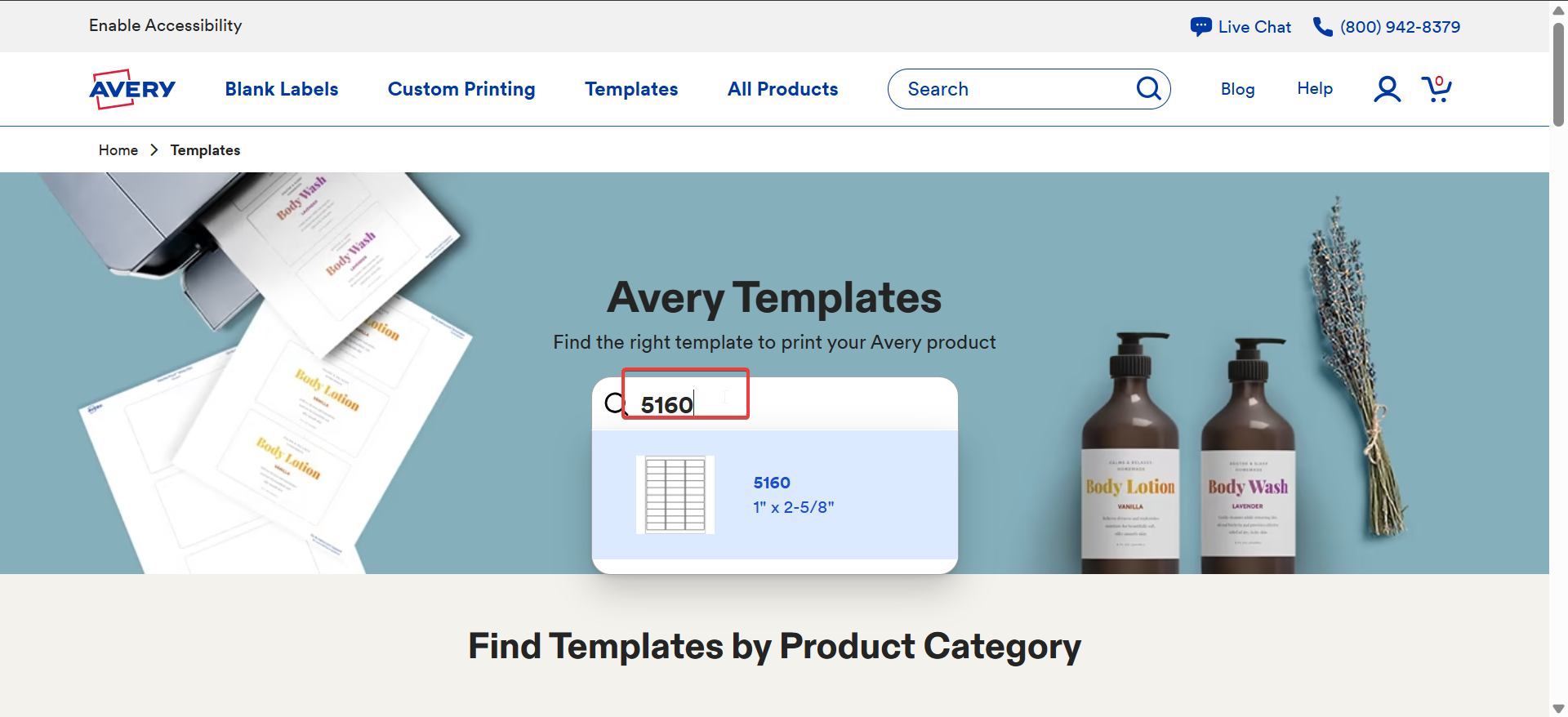
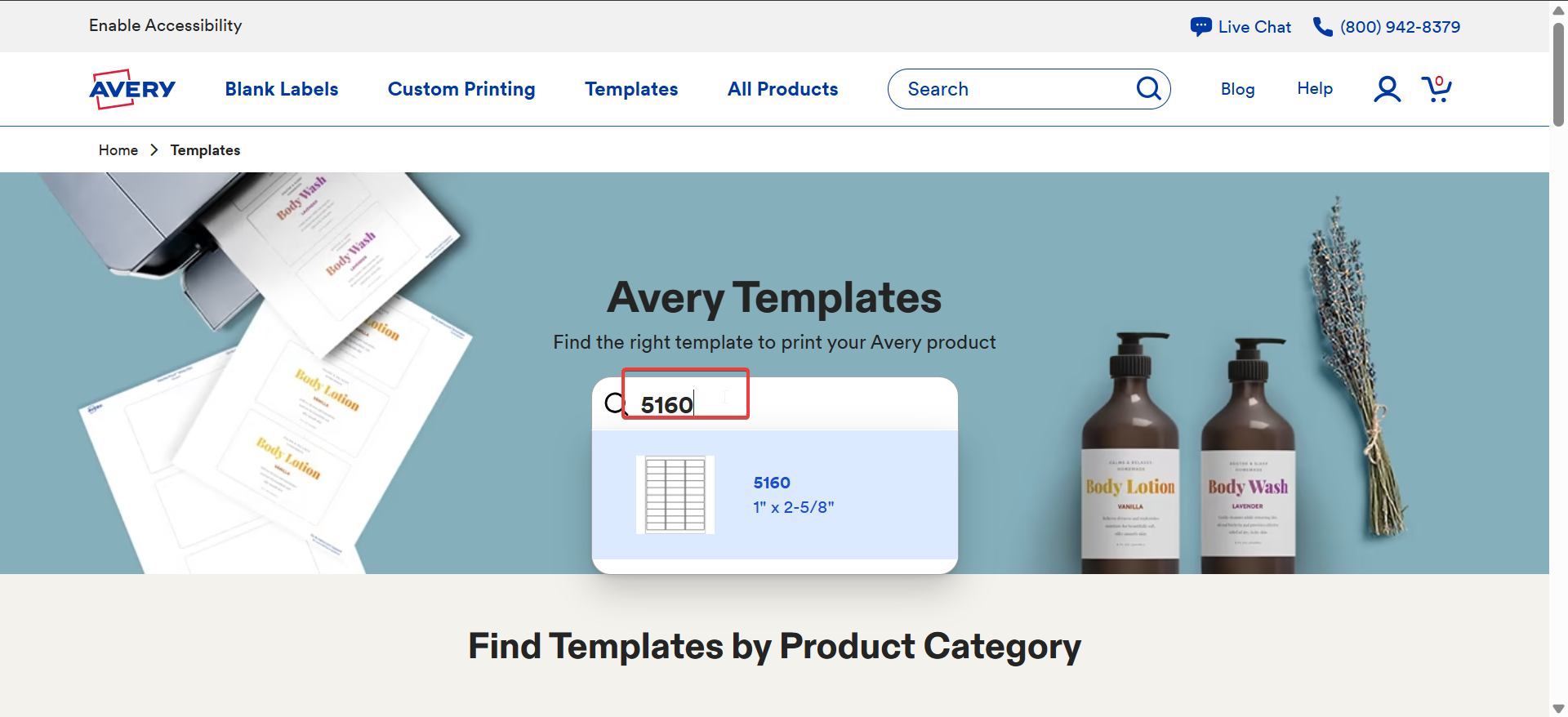
Você pode filtrar os resultados por tipo de etiqueta, tamanho ou formato de arquivo para encontrar rapidamente a versão adequada ao seu projeto.
Etapa 2: Baixe os modelos de etiqueta Avery para Word ou PDF
Avery fornece modelos para Microsoft Word e PDF, para que você possa trabalhar com o software de sua preferência.
Na página do modelo do produto, role para baixo até a seção Baixar modelo em branco e selecione seu software preferido. Por exemplo, escolha Microsoft Word e clique no botão Baixar modelo.
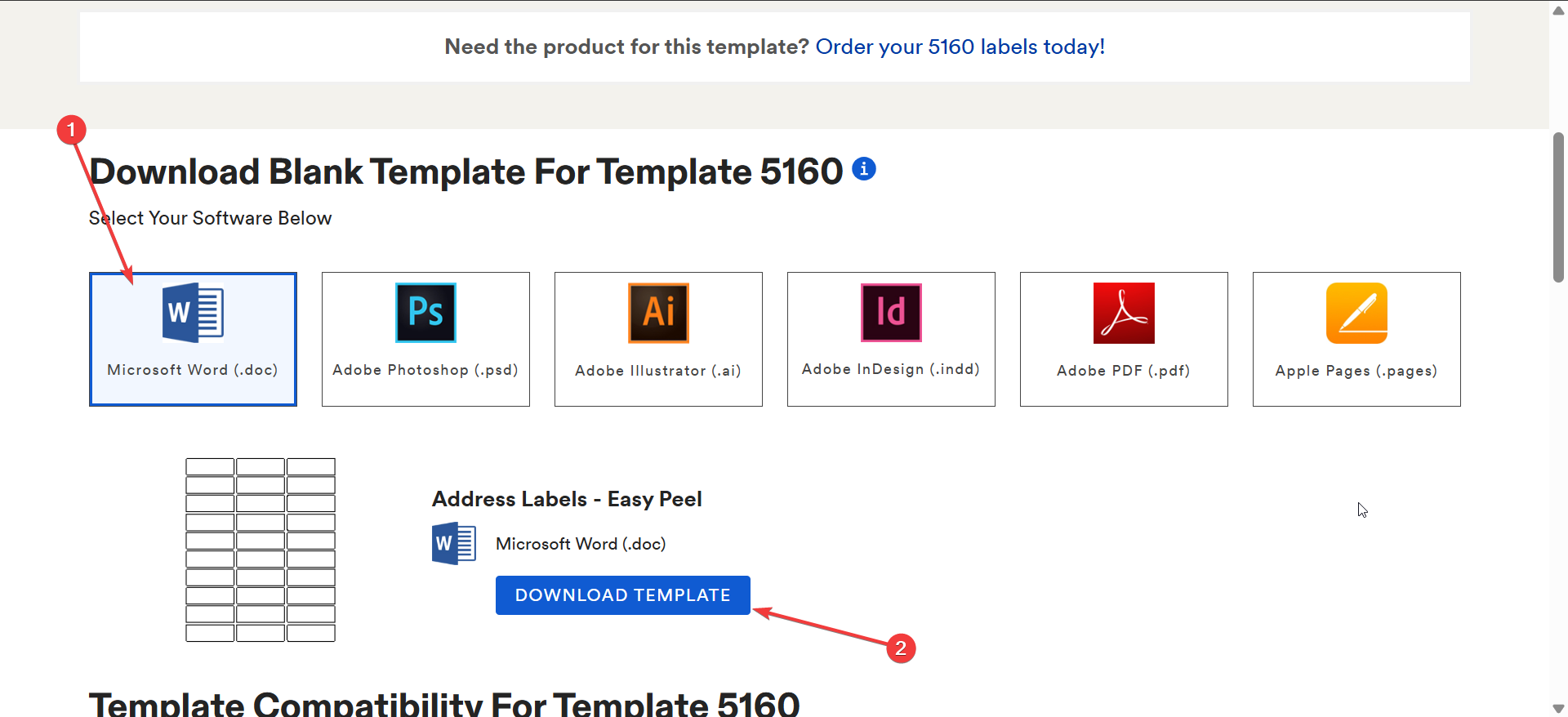
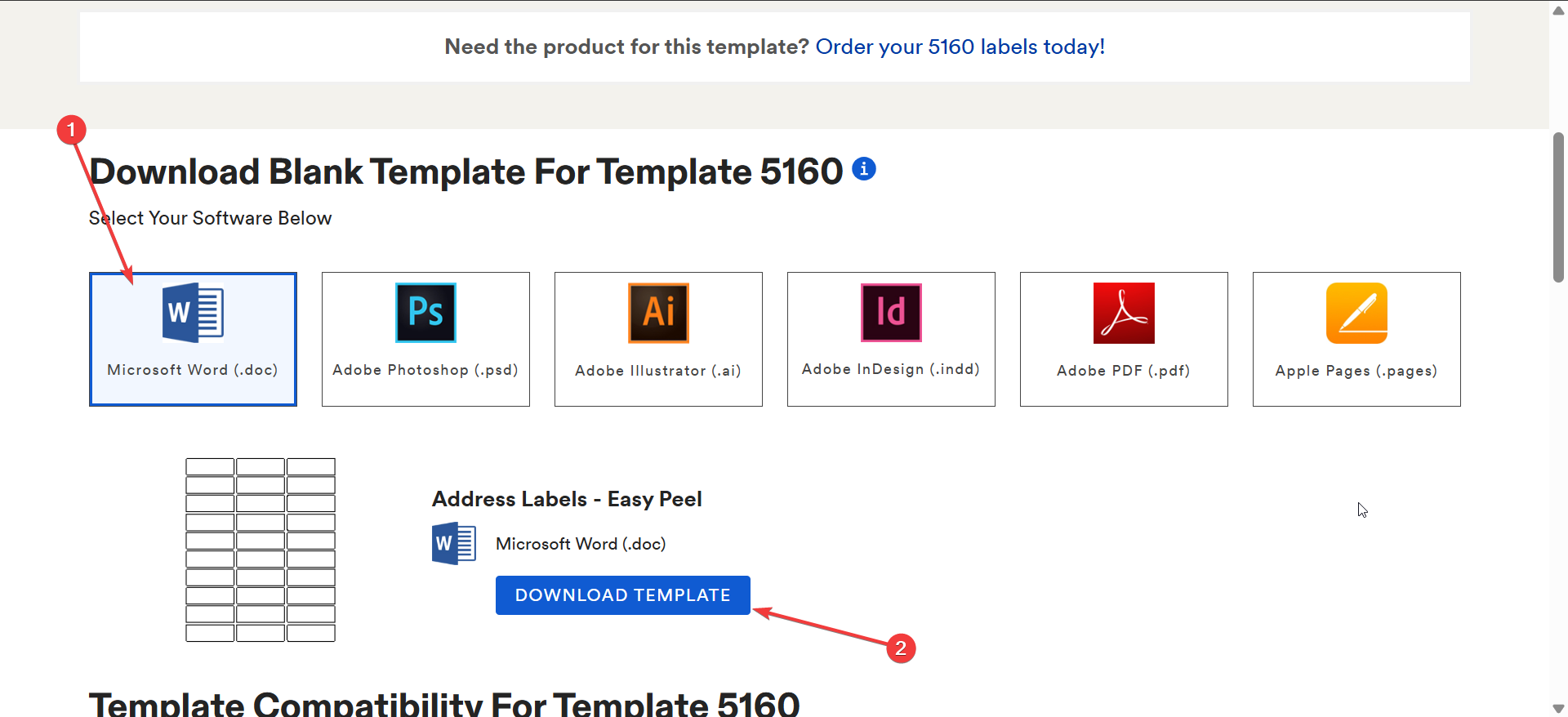
Depois de fazer o download, abra o arquivo com sua ferramenta preferida e itens como texto, logotipos ou códigos de barras. O modelo já inclui espaçamento de células e contornos de etiquetas adequados.
Etapa 3: Use o Avery Design & Print online
Se preferir não instalar ou abrir arquivos externos, você pode criar etiquetas online com o Avery Design & Print. A ferramenta é executada em seu navegador e inclui modelos, formas e clipart pré-fabricados.
Para acessar a ferramenta, vá para a página Avery Design & Print e clique em COMEÇAR A DESENHAR. Insira o número do seu produto e escolha entre modelos em branco ou temáticos. Você pode salvar seu design em uma conta Avery para edições futuras.
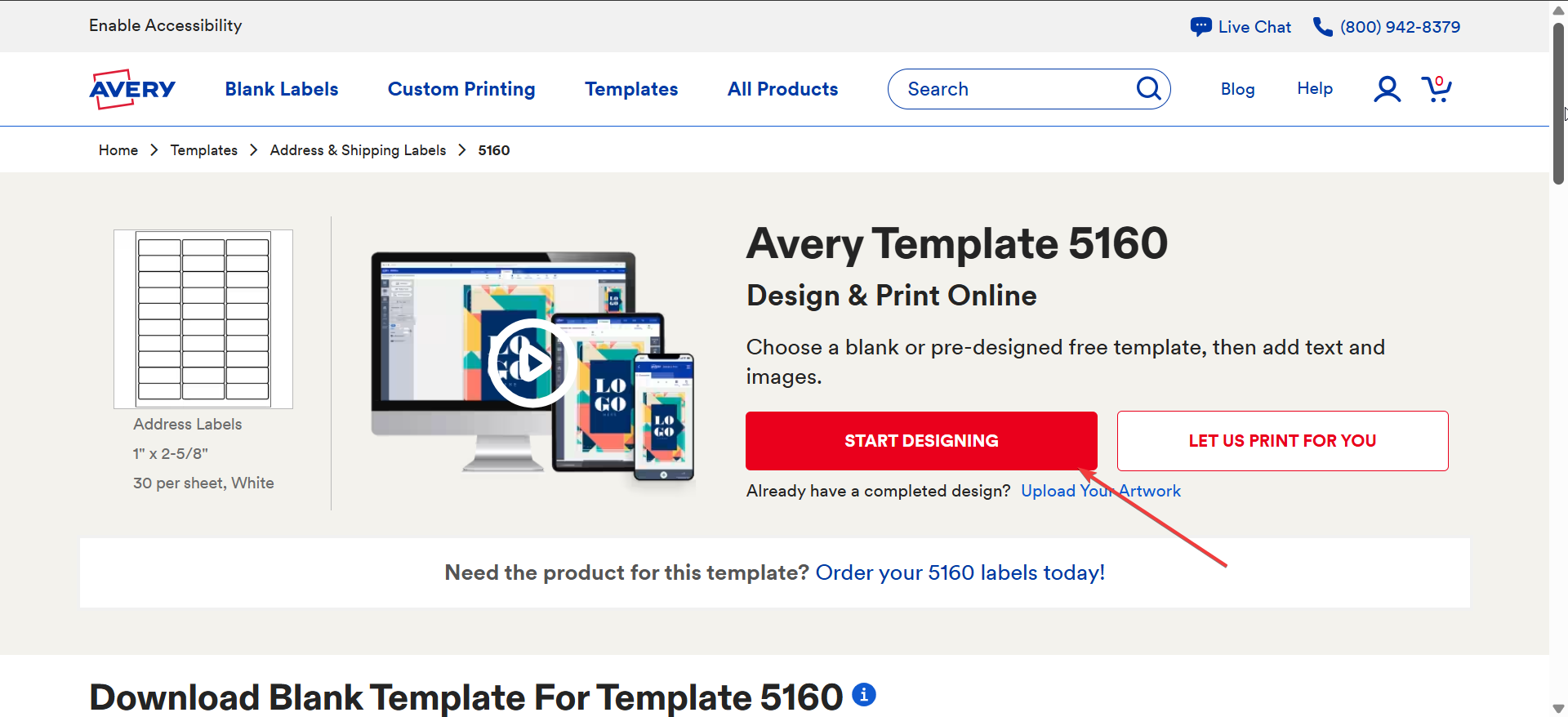
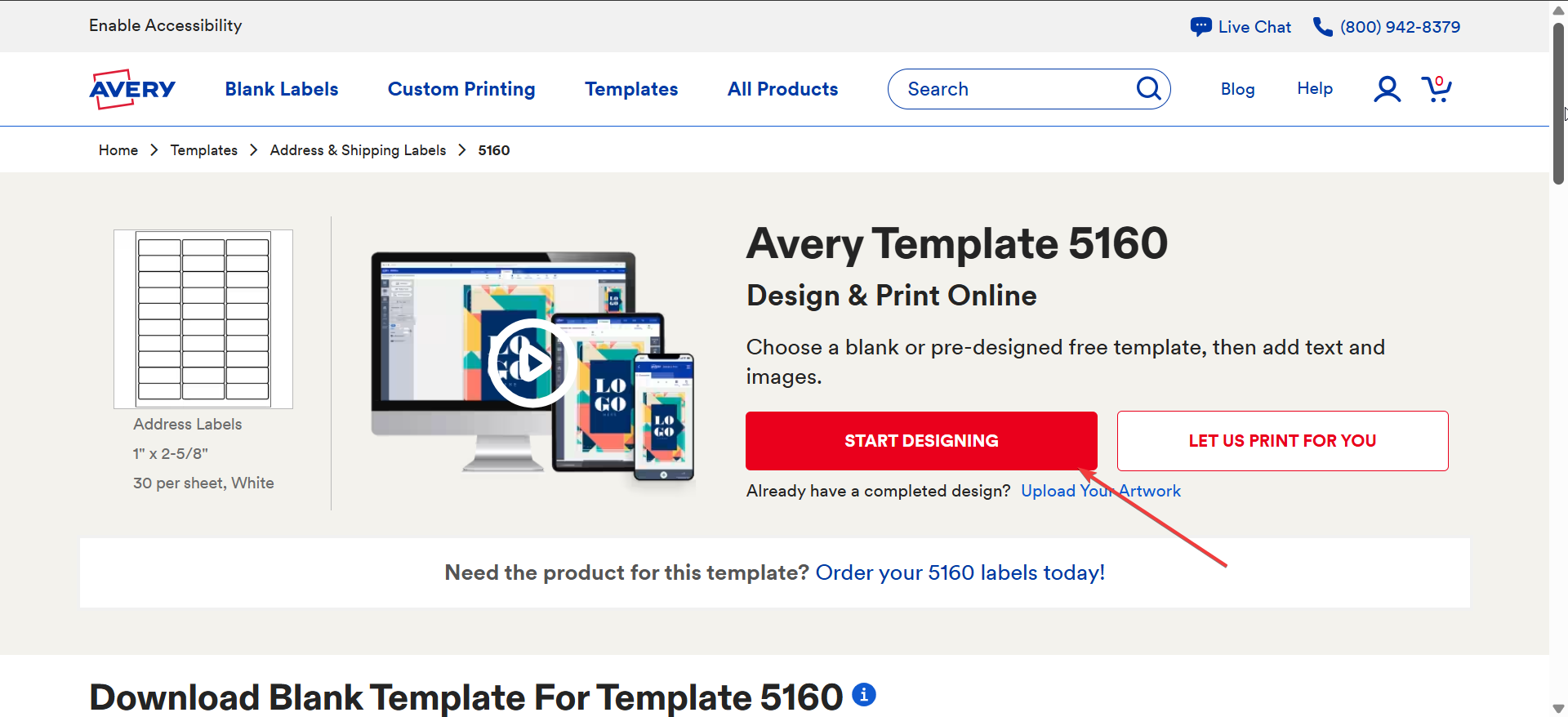
Etapa 4: abra e edite seu modelo
Depois de baixar seu modelo Avery, você pode personalizá-lo com detalhes pessoais, logotipos ou texto. O processo difere um pouco dependendo do seu software de edição.
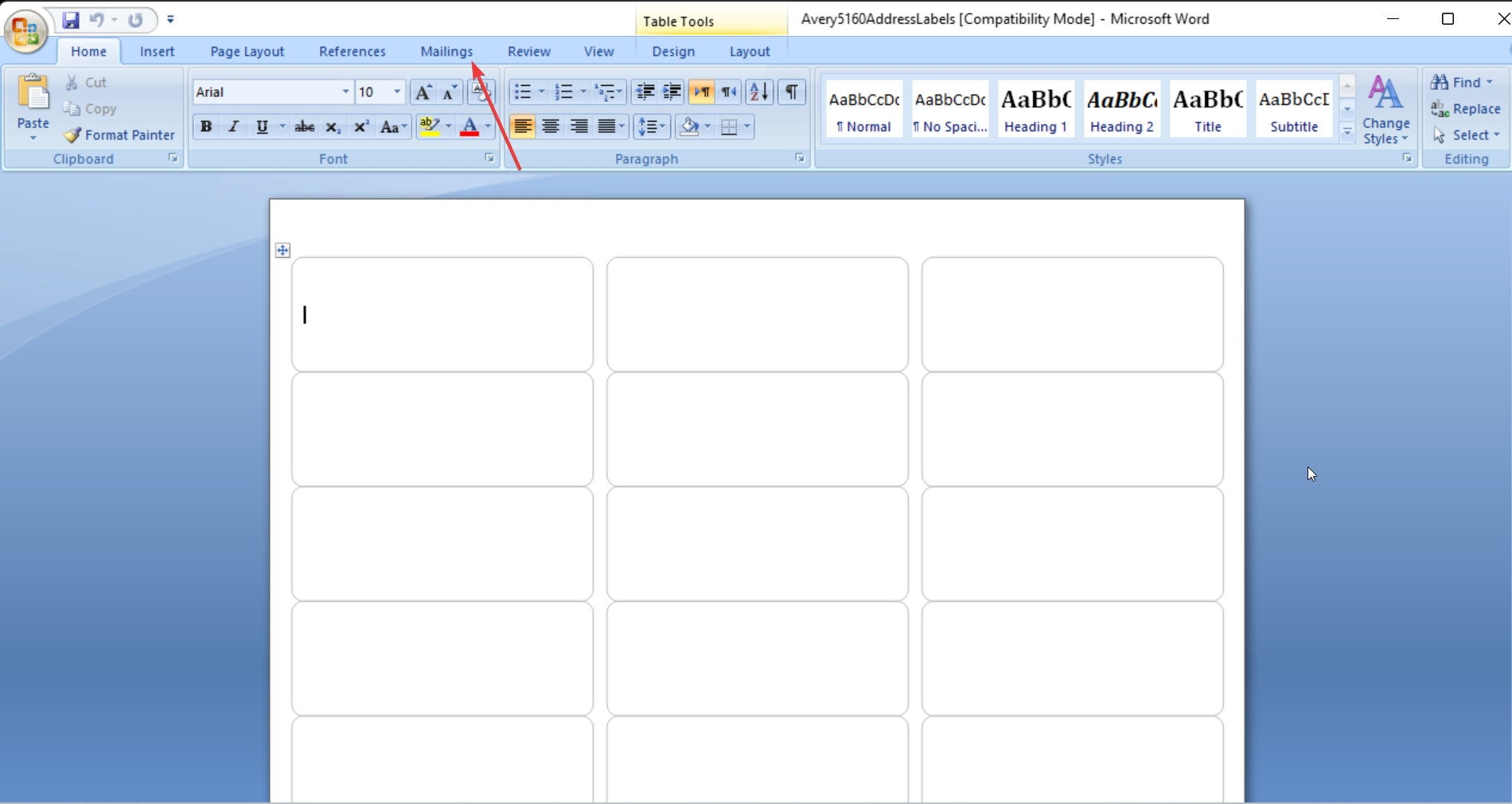
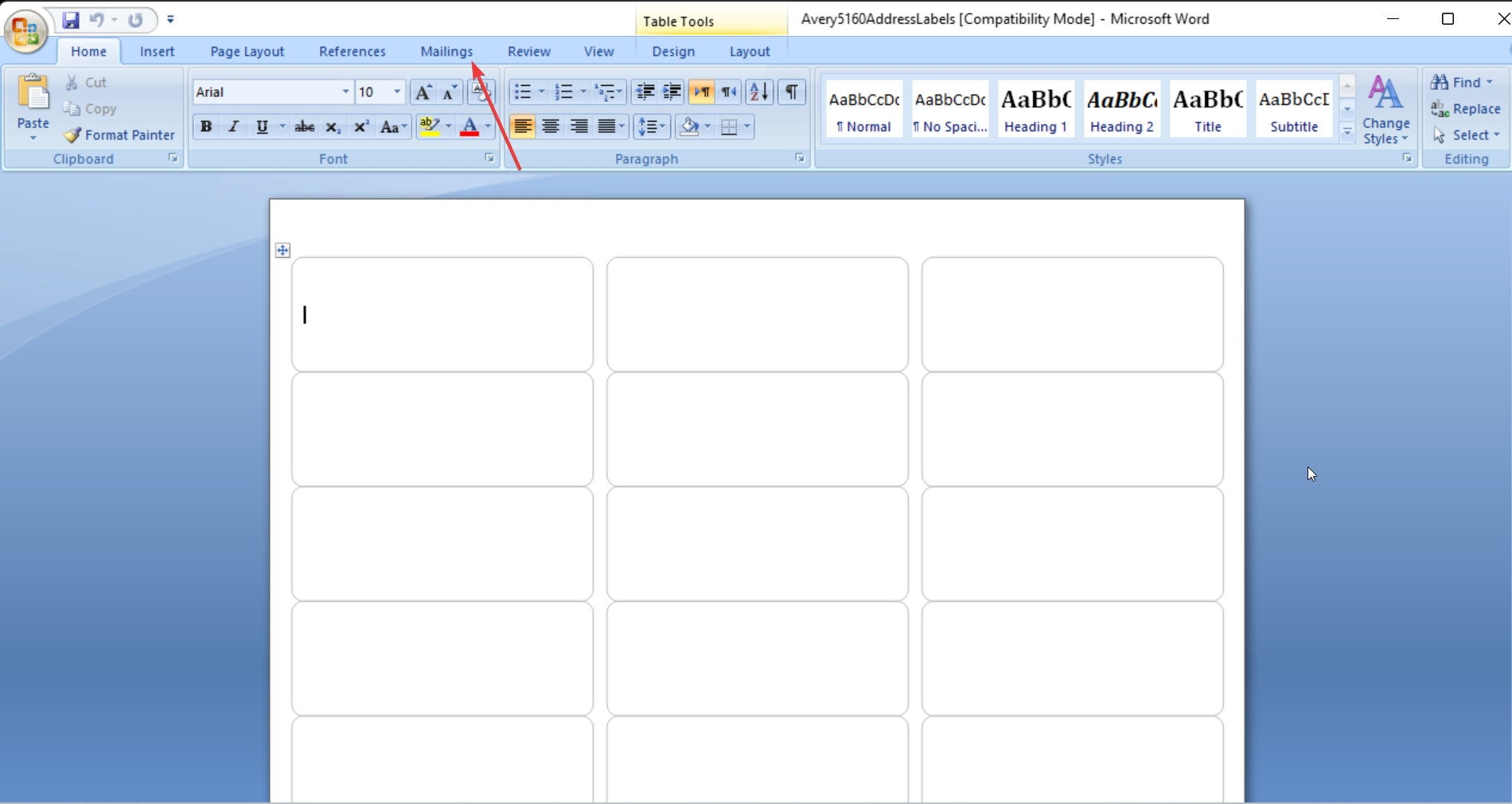
Por exemplo, no Microsoft Word, abra o arquivo baixado e clique na guia Correspondências se desejar mesclar dados de contato do Excel para etiquetas de endereço. Você também pode ajustar fontes, cores e layout para obter resultados com aparência profissional.
Etapa 5: Imprima e teste suas etiquetas
Antes de imprimir na própria folha de etiquetas, sempre teste em papel comum. Coloque a folha de teste atrás da folha de etiquetas e segure-a contra a luz para verificar o alinhamento.
Quando estiver pronto para imprimir, abra a caixa de diálogo da impressora e selecione Tamanho real ou Escala 100%. Evite usar Ajustar à página, pois pode distorcer o alinhamento. Carregue as etiquetas de acordo com a orientação recomendada da bandeja da impressora para obter resultados uniformes.
Solucionar problemas comuns de download ou impressão
O modelo não é baixado: se o download do modelo não for feito, tente usar outro navegador ou limpar o cache. Certifique-se de que pop-ups e downloads sejam permitidos no site da Avery. Etiquetas desalinhadas na página: verifique as opções de escala da sua impressora. Desative qualquer configuração de “encolher para caber” e certifique-se de que as guias de papel na bandeja estejam ajustadas, mas não apertadas. Teste novamente com papel comum antes de imprimir novamente.
Dicas para melhores resultados de etiquetas
Use folhas da marca Avery para um alinhamento de impressão mais preciso Mantenha as etiquetas não utilizadas armazenadas em um local fresco e seco para evitar enrolamento. Sempre use gráficos de alta resolução para um acabamento nítido e profissional.
Perguntas frequentes sobre os modelos de etiquetas Avery
Posso usar os modelos Avery sem o Microsoft Word? Sim, você pode usar a ferramenta online Avery Design & Print para criar etiquetas diretamente no seu navegador sem instalar nenhum software.
Os modelos Avery são realmente gratuitos? Todos os modelos Avery são gratuitos para baixar e usar, seja online ou offline.
Eles funcionam com etiquetas que não são da Avery? Eles podem se alinham com tamanhos de etiquetas de terceiros semelhantes, mas os modelos Avery são otimizados para folhas da marca Avery.
Resumo
Encontre o número do seu produto Avery. Procure o modelo correspondente online. Baixe-o em Word ou PDF ou use a ferramenta Design & Print. Personalize e teste seu design antes de imprimir. Ajuste as configurações da impressora para um alinhamento perfeito.
Conclusão
Baixar e usar os modelos de etiquetas Avery é rápido e gratuito. Com o código de produto correto e um teste de impressão simples, você pode produzir etiquetas personalizadas com aparência limpa e profissional.